Bài viết này hướng dẫn cách chèn dữ liệu từ Excel vào PowerPoint, bao gồm liên kết dữ liệu động và sao chép tĩnh. Việc này giúp bạn dễ dàng tạo bài thuyết trình chuyên nghiệp và cập nhật thông tin nhanh chóng.
Liên Kết Toàn Bộ Trang Tính Excel với PowerPoint
Để liên kết toàn bộ trang tính, đảm bảo dữ liệu trong sheet đầu tiên của file Excel là nội dung bạn muốn hiển thị trong PowerPoint.
- Trong PowerPoint, tại tab Insert, chọn Object.
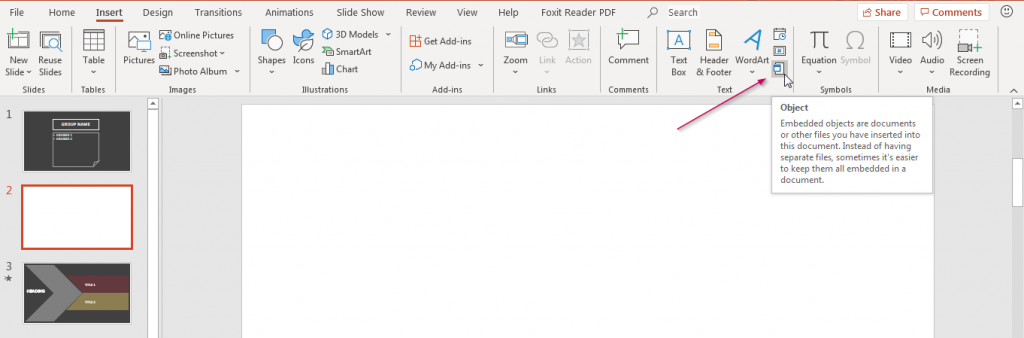 Chèn Object trong PowerPoint
Chèn Object trong PowerPoint
- Tại hộp thoại Insert Object, chọn Create from file.
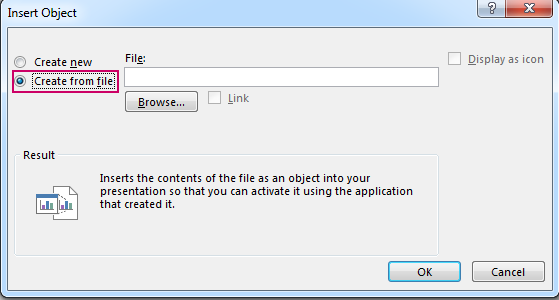 Hộp thoại Insert Object trong PowerPoint
Hộp thoại Insert Object trong PowerPoint
- Nhấn Browse, chọn file Excel cần liên kết. Tích chọn Link và nhấn OK.
 Liên kết file Excel với PowerPoint
Liên kết file Excel với PowerPoint
Lưu ý: Đối tượng được liên kết sẽ hiển thị dữ liệu từ sheet đang hoạt động đầu tiên trong file Excel. Đảm bảo sheet bạn muốn hiển thị luôn ở vị trí đầu tiên khi lưu file Excel. Nếu gặp lỗi, hãy mở cả hai file Excel và PowerPoint rồi thử lại. Việc mở đồng thời cả hai file thường khắc phục được lỗi liên kết trong Excel 2016.
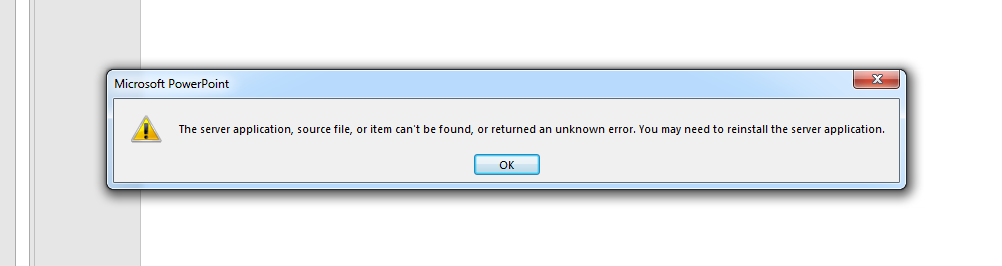 Lỗi khi liên kết Excel với PowerPoint
Lỗi khi liên kết Excel với PowerPoint
Liên Kết Một Phần Dữ Liệu Excel với PowerPoint
Phương pháp này cho phép cập nhật dữ liệu trong PowerPoint khi thay đổi dữ liệu gốc trong Excel.
- Mở file Excel chứa dữ liệu cần liên kết.
- Chọn vùng dữ liệu muốn liên kết và sao chép (Copy).
- Trong PowerPoint, chọn slide muốn chèn dữ liệu. Tại tab Home, trong mục Paste, chọn Paste Special.
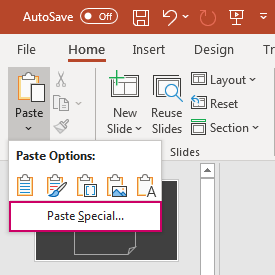 Lựa chọn Paste Special trong PowerPoint
Lựa chọn Paste Special trong PowerPoint
- Trong hộp thoại Paste Special, chọn Paste Link. Tại mục As, chọn Microsoft Excel Worksheet Object.
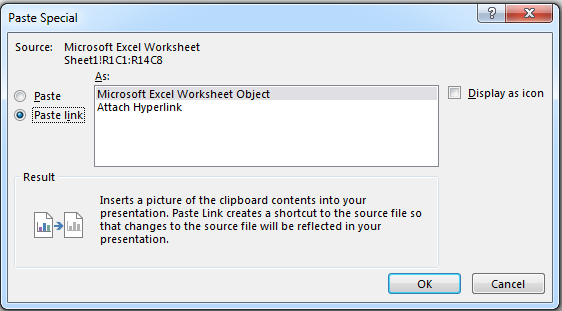 Hộp thoại Paste Special trong PowerPoint
Hộp thoại Paste Special trong PowerPoint
- Nhấn OK để hoàn tất.
Sao Chép Dữ Liệu Excel vào PowerPoint (Không Liên Kết)
Cách này sao chép dữ liệu tĩnh từ Excel vào PowerPoint, không tự động cập nhật khi dữ liệu gốc thay đổi.
- Chọn vùng dữ liệu trong Excel và sao chép (Copy).
- Trong PowerPoint, chọn slide cần chèn dữ liệu. Tại tab Home, chọn Paste. Bạn có các tùy chọn sau:
Use Destination Styles: Sao chép dữ liệu dưới dạng bảng, sử dụng định dạng của PowerPoint.
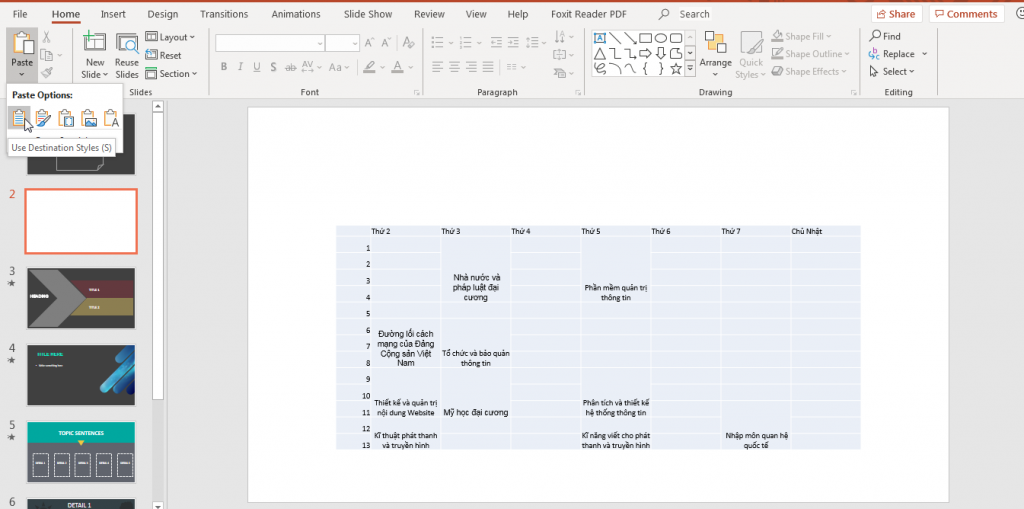 Sao chép dữ liệu Excel với định dạng PowerPoint
Sao chép dữ liệu Excel với định dạng PowerPoint
Keep Source Formatting: Sao chép dữ liệu và giữ nguyên định dạng của Excel.
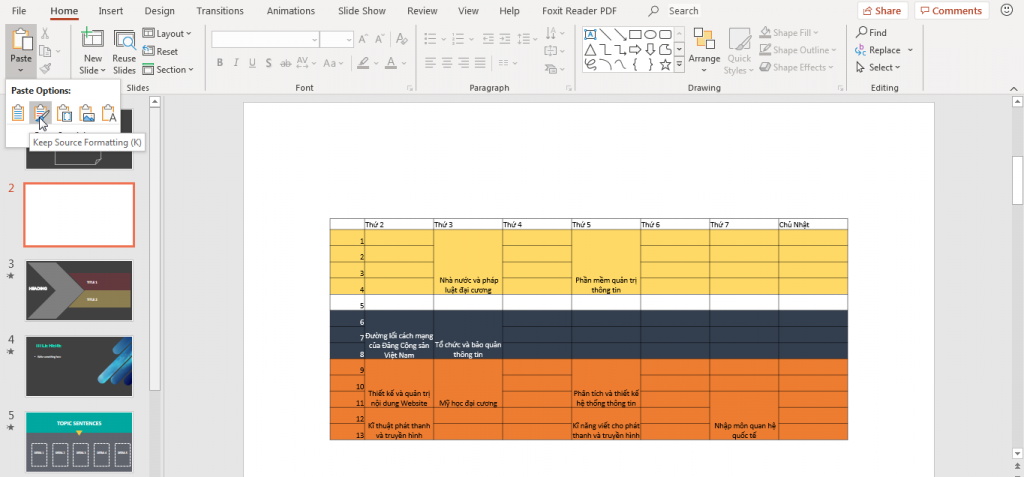 Sao chép dữ liệu Excel giữ nguyên định dạng
Sao chép dữ liệu Excel giữ nguyên định dạng
Embed: Nhúng dữ liệu, cho phép chỉnh sửa trong Excel ngay từ PowerPoint.
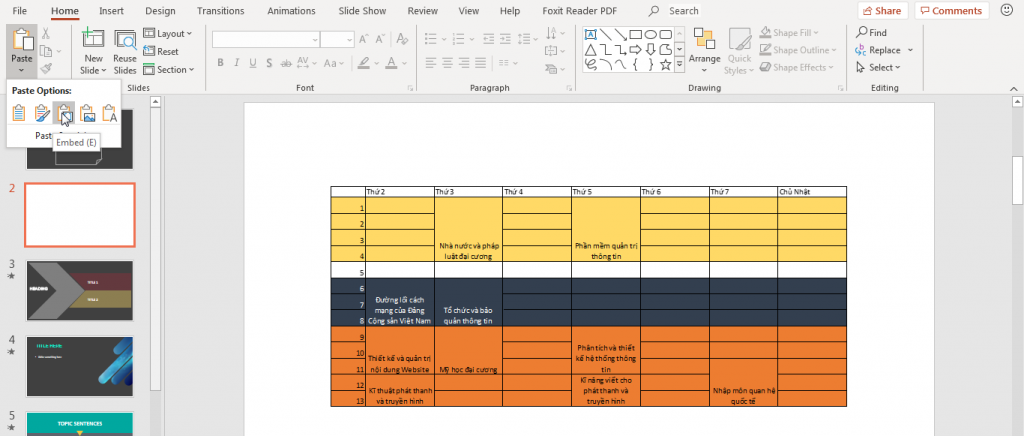 Nhúng dữ liệu Excel vào PowerPoint
Nhúng dữ liệu Excel vào PowerPoint
Picture: Sao chép dữ liệu dưới dạng hình ảnh, không thể chỉnh sửa.
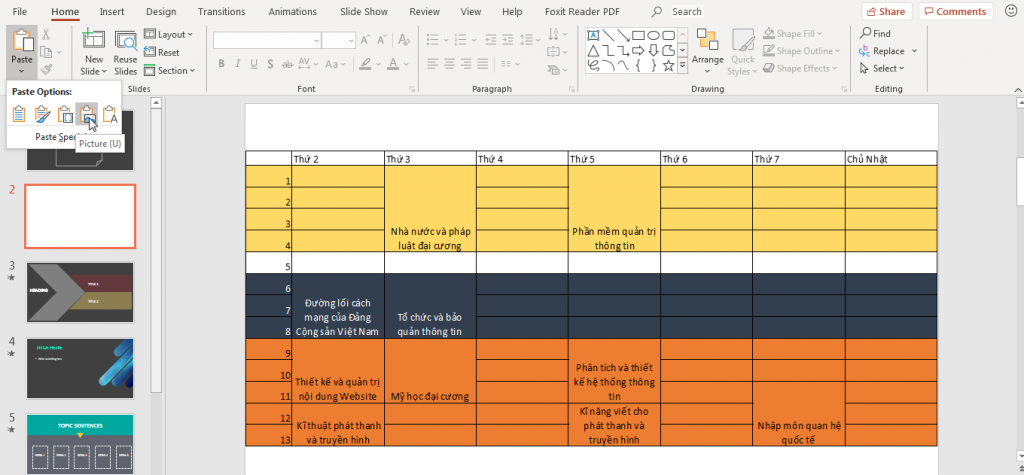 Sao chép dữ liệu Excel dưới dạng hình ảnh
Sao chép dữ liệu Excel dưới dạng hình ảnh
Keep Text Only: Sao chép dữ liệu dưới dạng văn bản thuần, bỏ qua định dạng và chèn vào textbox.


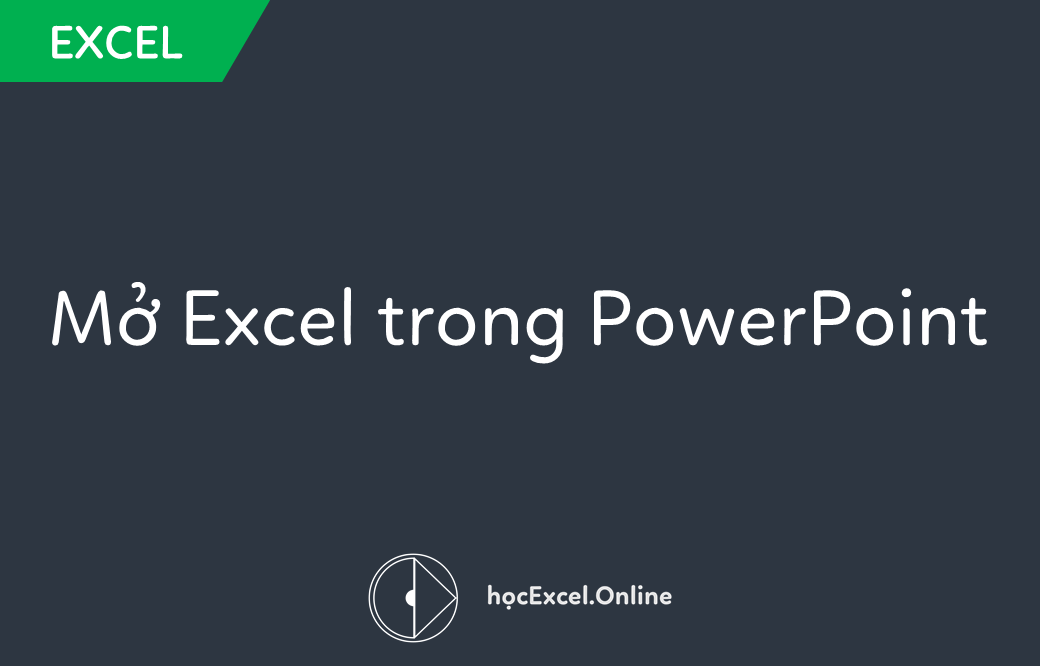

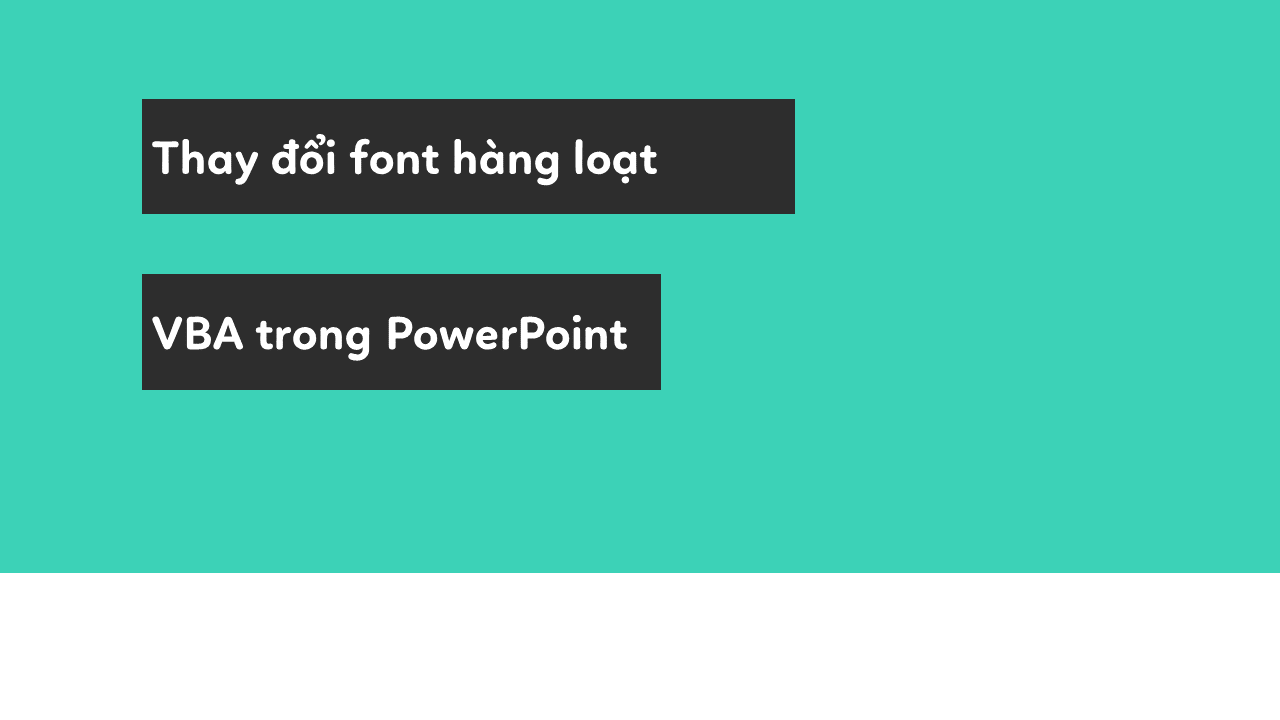

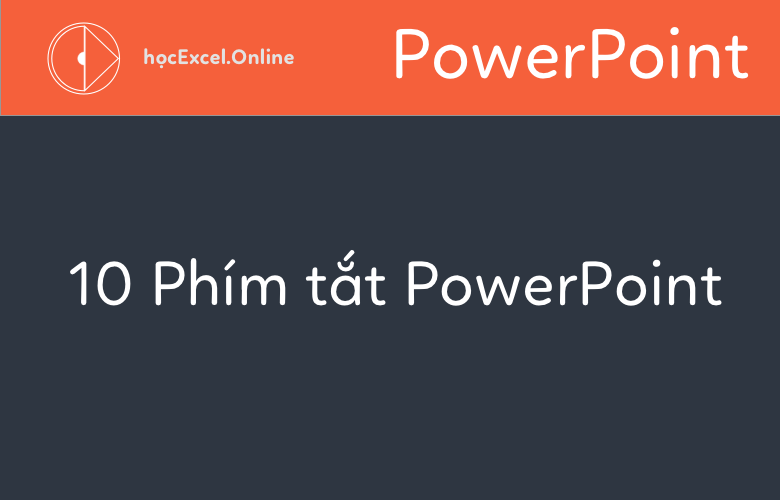








Discussion about this post